
Adnotarea unei imagini în Previzualizare pe Mac
Puteți folosi instrumentele de editare din bara de instrumente Marcaj pentru a marca un fișier imagine, oferind feedback sau indicând ceva ce doriți să rețineți.
Dacă imaginea este pe o pagină dintr-un PDF și doriți să comentați doar imaginea, puteți extrage imaginea ca fișier imagine separat. Pentru instrucțiuni, consultați Extragerea unei pagini PDF ca imagine.
Dacă doriți să comentați doar o parte a imaginii pe care ați deschis-o în Previzualizare, puteți selecta o parte a acesteia, alegeți Editare > Copiază pentru a copia doar partea respectivă, apoi alegeți Fișier > Nou din clipboard pentru a crea un fișier nou. Puteți, de asemenea, să decupați imaginea pentru a elimina părțile pe care nu le doriți.
Notă: Dacă adnotați un fișier imagine, nu veți mai putea edita, muta, sau șterge adnotările după ce salvați imaginea. În cazul în care considerați că trebuie să modificați ulterior adnotările, puteți converti fișierul imagine într-un fișier PDF, apoi adăugați adnotările la PDF.
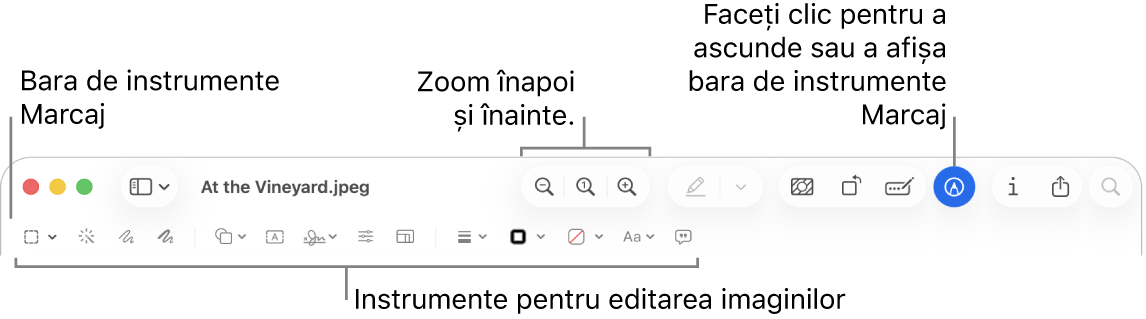
Accesați aplicația Previzualizare
 de pe Mac.
de pe Mac.Deschideți imaginea pe care doriți să o adnotați.
Faceți clic pe
 (dacă bara de instrumente Marcaj nu este vizibilă).
(dacă bara de instrumente Marcaj nu este vizibilă).Utilizați instrumentele din bara de instrumente pentru a marca imaginea.
Instrument
Descriere
Selecție dreptunghiulară

Selectați o zonă dreptunghiulară într-o imagine, pentru copiere sau ștergere.
Selecție eliptică

Selectați o zonă circulară sau eliptică într‑o imagine, pentru copiere sau ștergere.
Selecție lasou

Selectați o zonă neregulată într-o imagine, pentru copiere sau ștergere.
Lasou inteligent

Selectați o zonă evidențiată de dvs. într-o imagine, pentru copiere sau ștergere.
Alfa instantaneu

Eliminați fundalul dintr-o imagine.
Schiță

Schițați o formă dintr-o singură trasare.
Dacă desenul dvs. este recunoscut ca formă standard, va fi înlocuit cu forma respectivă; pentru a utiliza desenul în schimb, alegeți-l din paleta afișată.
Desen

Desenați o formă dintr-o singură mișcare. Apăsați mai ferm cu degetul pe trackpad pentru a desena o linie mai groasă și mai închisă la culoare.
Acest instrument apare doar pe computere cu trackpad Force Touch.
Forme

Faceți clic pe o formă, apoi trageți-o în locul dorit. Pentru a redimensiona forma, utilizați mânerele albastre. Dacă are mânere verzi, utilizați-le pentru a modifica forma.
Puteți adăuga o evidențiere sau lentile pentru zoom utilizând aceste instrumente:
Evidențiere
 : Trageți evidențierea în locul dorit. Pentru a o redimensiona, utilizați mânerele albastre.
: Trageți evidențierea în locul dorit. Pentru a o redimensiona, utilizați mânerele albastre.Zoom

Consultați Rotirea și modificarea formelor adăugate la un PDF pentru mai multe opțiuni.
Text

Introduceți textul, apoi trageți caseta de text în locul dorit.
Semnătură

Dacă sunt enumerate semnături, faceți clic pe una dintre ele, apoi trageți-o în locul dorit. Pentru a o redimensiona, utilizați mânerele albastre.
Pentru a crea o semnătură nouă, consultați Completarea și semnarea formularelor PDF în Previzualizare pe Mac.
Ajustați culoarea

Modificați valorile pentru expunere, contrast, saturație, tentă și multe altele.
Pentru ajustarea automată a valorilor, faceți clic pe Niveluri automate. Pentru revenirea la valorile inițiale, faceți clic pe Resetează tot.
Ajustați dimensiunea

Modificați dimensiunea și rezoluția unei imagini.
Stil formă

Modificați grosimea și tipul liniilor utilizate pentru o formă sau adăugați o umbră.
Culoare bordură

Schimbați culoarea liniilor utilizate pentru o formă.
Culoare de umplere

Schimbați culoarea utilizată în interiorul unei forme.
Stil text

Schimbați fontul sau stilul și culoarea fontului.
Rotire spre stânga
 sau Rotire spre dreapta
sau Rotire spre dreapta 
Faceți clic pe
 pentru a roti un articol spre stânga. Continuați să faceți clic pentru a roti în continuare.
pentru a roti un articol spre stânga. Continuați să faceți clic pentru a roti în continuare.Pentru a roti un articol spre dreapta, țineți apăsată tasta Opțiune, apoi faceți clic pe
 până când terminați de rotit obiectul.
până când terminați de rotit obiectul.Decupare

Ascundeți o parte a unei imagini. Faceți clic și trageți peste imagine ca să apară un cadru. Trageți de mânerele din colț până când mai este afișată în bordura cadrului doar zona pe care doriți să o păstrați. Alternativ, puteți trage cadrul pentru a-l repoziționa. Când ați terminat, faceți clic pe
 .
.Descriere imagine

Introduceți, vizualizați sau editați o descriere a unei imagini. (Instrumentul este evidențiat când o imagine are o descriere.)
Descrierile imaginilor pot fi citite de cititoarele de ecran și sunt utile pentru oricine întâmpină dificultăți la vizualizarea imaginilor online. De exemplu, dacă utilizați VoiceOver, cititorul de ecran integrat pe Mac, puteți apăsa comanda VoiceOver VO‑Shift‑L pentru a auzi o descriere a imaginii în cursorul VoiceOver.